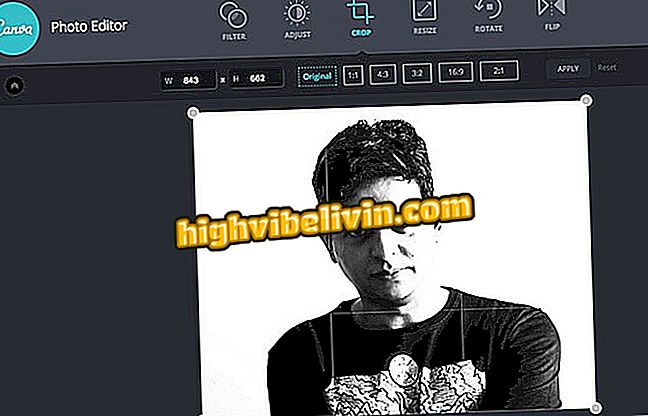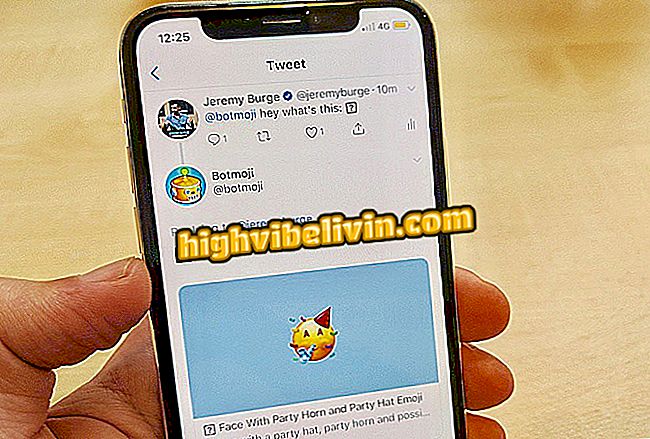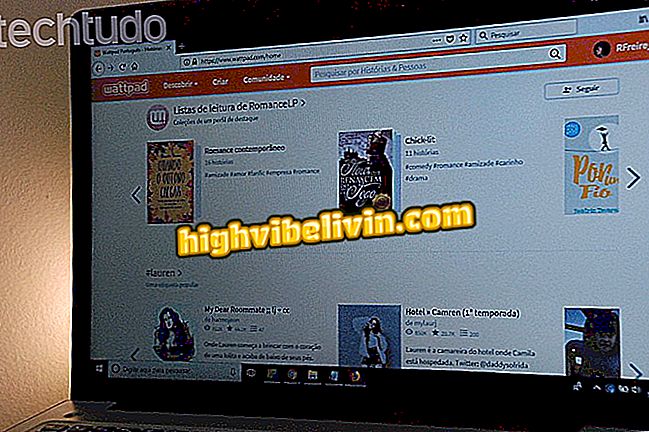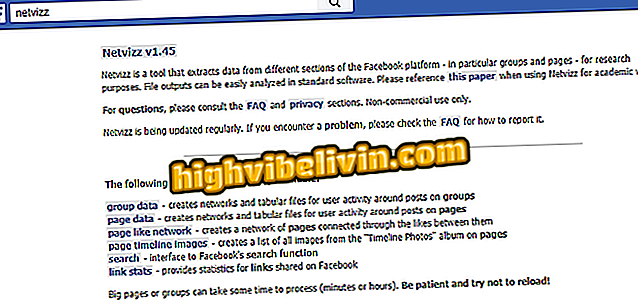Hvordan lage kreative innlegg for Instagram med Adobe Spark
Adobe Spark er en plattform som har innleggsmaler som er klare til å tilpasse og legge ut på Instagram. Du kan redigere bilder og videoer fra PCen din for å lage nye publikasjoner med tekster og bilder fra maler som allerede er tilgjengelige og på en enkel måte. Canvas Contestant, Spark anbefales for å lage profesjonelle publikasjoner. Den opprettede filen kan lagres på datamaskinen og brukes i nye Instagram-innlegg via nettet eller via mobil.
Uten Photoshop? Se 5 gratis redaktører like bra som Adobe-programmet
Ta en titt på følgende veiledning om hvordan du bruker Adobe Spark på nettet for å lage bilde- og videopost for Instagram.

Adobe Spark har maler klar til å lage innlegg med bilder eller videoer på Instagram
Handlinger for å bruke tjenesten
Trinn 1. Gå til Adobe Spark og klikk på "Start nå gratis" -alternativet;

Begynn å bruke Adobe Spark på nettet
Trinn 2. Bruk ett av påloggingsalternativene for å bruke tjenesten.

Alternativer for å logge på Adobe Spark over nettet
Opprette et bilde for Instagram
Trinn 1. På startskjermbildet klikker du på "+" -ikonet øverst på siden;

Start et nytt prosjekt i Adobe Spark
Trinn 2. Velg "Post" -alternativet;

Lag innlegg fra Adobe Spark
Trinn 3. Klikk på en av mallene som tilbys av tjenesten for å få tilgang til redigeringsskjermen.

Velg modeller for å lage et innlegg ved hjelp av Adobe Spark
Trinn 4. Klikk på bakgrunnsbildet og deretter på "Erstatt";

Endre bildet av en Adobe Spark service postmal
Trinn 5. På dette tidspunktet klikker du på "Last opp bilde" -alternativet, plassert øverst til høyre på skjermen.

Søk på datamaskinen for et bilde som skal brukes i Adobe Spark
Trinn 6. Bruk filutforsker-vinduet til å velge bildet på datamaskinen som skal redigeres. For å bli satt inn i den valgte malen, gå til "Åpne";

Handling for å importere fra PC et bilde å redigere i Adobe Spark
Trinn 7. Klikk på malteksten og deretter på "Rediger";

Mulighet til å redigere setninger i Adobe Spark postmaler
Trinn 8. Skriv inn en egendefinert setning og klikk "Ferdig" for å legge den til malen;

Tilpass uttrykket i en Adobe Spark-postmal
Trinn 9. Ferdig innlegget, velg "Last ned" for å laste ned bildet på datamaskinen.

Last ned et innlegg laget med Adobe Spark
Oppretter videoer for Instagram
Trinn 1. Klikk på "+" ikonet igjen og velg "Video";

Mulighet til å lage videoer i Adobe Spark
Trinn 2. Skriv inn et begrep og trykk "Neste" for å motta tilsvarende videomaler;

Velg videomodeller i Adobe Spark
Trinn 3. Klikk på en av malene foreslått av tjenesten;

Adobe Spark-videomaler
Trinn 4. På dette tidspunktet, for å importere en video fra datamaskinen til Adobe Spark, klikk på "Video";

Mulighet for å laste opp en video fra datamaskinen til Adobe Spark
Trinn 5. Velg ønsket video og klikk på "Åpne";

Importer videoer fra datamaskinen til Adobe Spark
Trinn 6. Klikk på "+" -ikonet i midten av videoen for å legge til tekst og ikoner om scenene;

Legg til elementer i importert video til Adobe Spark
Trinn 7. Under videoen er det muligheter for å sette inn nye scener og effekter. Merk at den importerte videoen vil være før eller etter tilsatte elementer. Klikk på en av boksene for å se hvordan funksjonen fungerer.

Legg til nye elementer for å lage en kompleks video i Adobe Spark
Trinn 8. Du kan inkludere elementer som fungerer som effekt før videoen. Du kan til og med legge til en ny video;

Mulighet til å legge til elementer i en videoramme av Adobe Spark
Trinn 9. Ikoner angis som effekter eller overganger, og kan velges fra søket i høyre del av skjermen, som vist på bildet nedenfor. Bare klikk på en av dem for å bli innlemmet i videoen;

Elementer som kan legges til som effekter i en video opprettet i Adobe Spark
Trinn 10. Når du er ferdig med videoen, klikk "Last ned" for å laste ned filen til datamaskinen.

Lagre en video opprettet med Adobe Spark
Dra nytte av tipsene for å lage effektfylte innlegg, tekster og farger for Instagram.
Hva er din favoritt foto editor? Kommenter på TehcTudo Forum.

Hvordan tegne bakgrunn fra et bilde i Photoshop